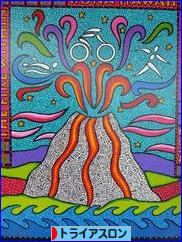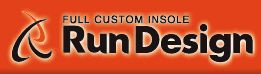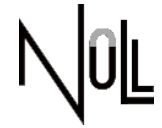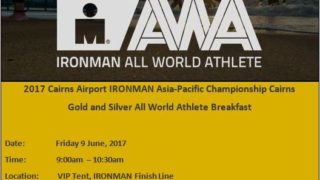↓ お読み頂いたらこのバナーのクリック応援をよろしくお願い致します
お読み頂いたらこのバナーのクリック応援をよろしくお願い致します
スポーツアスリート様からご提供頂いたGARMINedge705。
この商品の素晴らしさを基本機能から順にお伝えしてみたいと思っていたのですが、
今日は基本機能編を一気に飛ばして本当に凄いことを紹介したいと思います。

皆さんルートラボってご存知ですよね。(私は先日知ったばかりですが )
)
このルートラボで作成したデータをGARMINedge705にインポートする方法を紹介しようと思います。
(夏季休暇中に富山県の立山方面にてバイク練習するので、このデータを設定します )
)
わざわざ高額な日本語版のGARMINedge705 (約10万円) を購入しなくても、外国語版(英語に設定)で十分だということを証明してみましょう。

確かにこの商品、機能が多いのでここまで操作するのにかなりの時間を要しましたが、
マスターするとな、なんと簡単な事か、、
まずはルートラボで事前に走行するルートを書き上げます。

(アバウトでクリックしてもしっかり道をなぞってくれます。凄いな)
完成したデーを画面左のエクスポートをクリックし、GPX形式でファイルをPCに保存します。(どこにセーブしてもOK)
(最終的にこんなルートを設定しました。走行距離120km 高低差1000m )
)
次にGARMINedge705をUSBケーブルでパソコンに接続します。 
するとPC上にガーミンを認識してリムーバブルデバイスを表示させてくれますから、
GARMINのフォルダの中にGPXと言うフォルダーがあるので先ほどエクスポートしたデータをそのままペーストします。。 (下の写真で言えば一番左上です)
(下の写真で言えば一番左上です)
(GPXと言うフォルダーの中にcurrentと言うフォルダーがありますが、そっちに入れると認識しないのでGPXフォルダーに直接入れてください)
データ転送が終ったら、ガーミンをPCから取り外して、通常にガーミンを起動させます。
すると起動直後に画面下にバーが出てきてインストールを開始します。
そして完了したら、
Main Menu→Wher To?→Saved Ridesを見にいってエクスポートしたデータが表示さていれば成功です。
(上のsigarakitasiroのスペルはスルーしてください。日本語をそのまま変換したので)
下にtateyamaとあるのがそれです。)
その表示を選択してOKボタンを押すと、ナビ側にデータを転送し始めます。
おっと転送を開始しています。

この転送が完了したら、
navigationを選択してMAP画面に切り替えたら、ルートラボで書いたルートが紫色で表示されます(ちなみにナビを止める時はnavigationStopで止めれます)
この方法をマスターすれば県外だろうが、行った事のない場所だろうが迷わず目的地まで行く事が出来ますよね。
今回はガーミンが提供しているソフトでは何も作業していません。(UDDの日本地図でSDカード版を使っているので必要がなかったのです。)
今後はこのソフトを使えるようにしていきたいと思っています。
実際に走り終わった後に、このソフトに転送するといろんなデータが見られるようですので。。^^v
また紹介しますね。!

↓ お読み頂いたらこのバナーのクリック応援をよろしくお願い致します
お読み頂いたらこのバナーのクリック応援をよろしくお願い致します